Üdvözöllek ebben a teljes körű útmutatóban a lencsekorrekció terén a Lightroom Classic CC-ben. Gyakran előfordulhat, hogy a képek torzulások miatt, különösen a széles látószögű objektívek használatakor, minőségvesztésnek indulnak. De ne aggódj, a Lightroom lehetőséget biztosít arra, hogy egyszerűen és hatékonyan megoldd ezeket a problémákat. Ebben az útmutatóban lépésről lépésre fogod megtanulni, hogyan végezz objektívkorrekciókat a képeiden, hogy elérjük a lehető legjobb képminőséget.
Legfontosabb megállapítások
A lencsekorrekció lényeges azoknak a torzulásoknak és optikai hibáknak a korrigálásában, amelyek különösen a széles látószögű felvételeknél jelentkezhetnek. A Lightroom automatikus és manuális korrekciós módszereket kínál annak biztosítására, hogy a képeid optimálisan festjenek.
Lépésről lépésre útmutató
Lépés 1: Képek előkészítése
Mielőtt belekezdenél a lencsekorrekcióba, győződj meg róla, hogy rendelkezel néhány olyan képpel, amelyet széles látószögű objektívvel készítettek. Ezekre a fájlokra szükséged lesz a lencsekorrekció gyakorlati alkalmazásához, mivel itt a torzulások sokkal észrevehetőbbek.
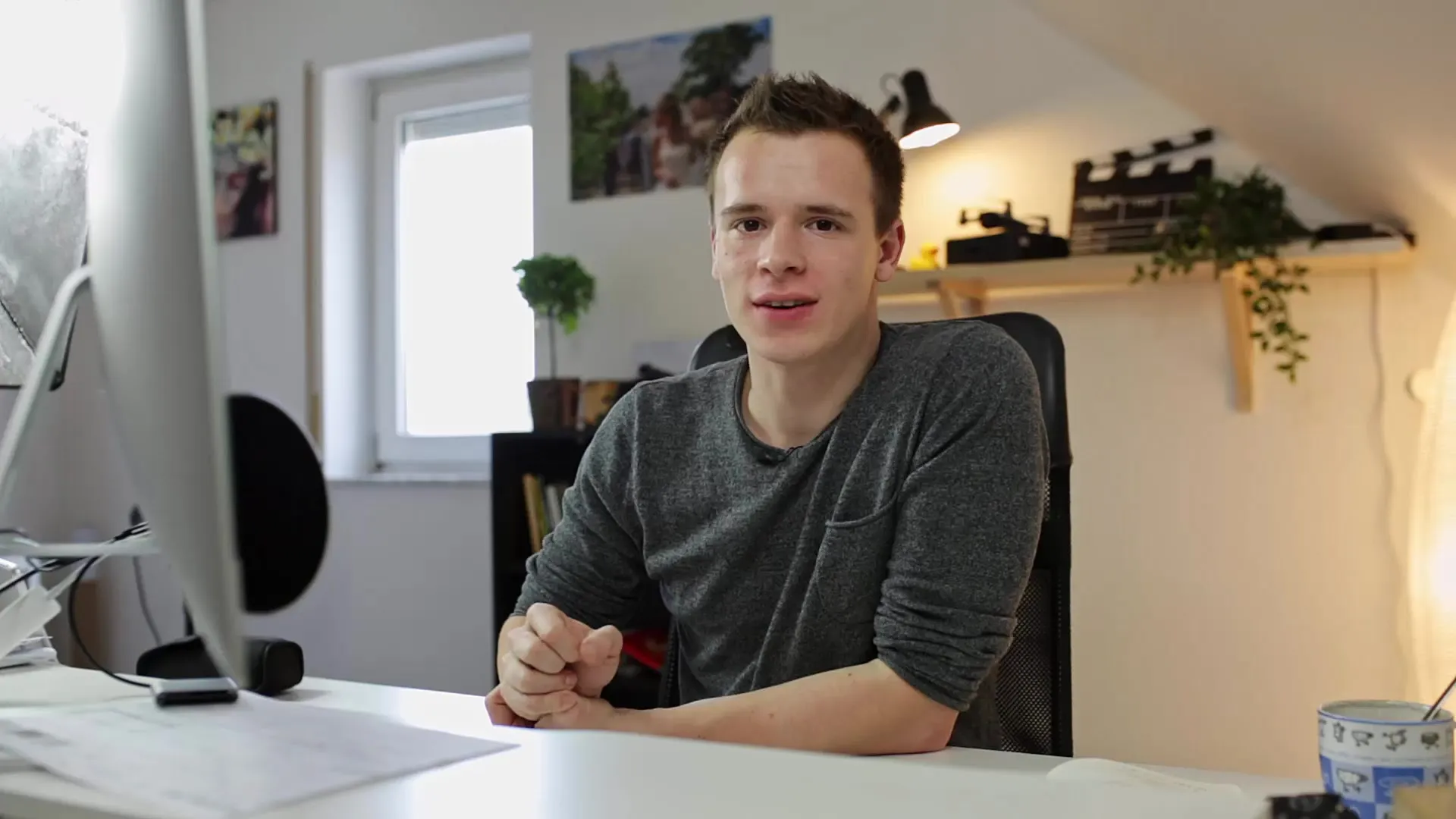
Lépés 2: Hozzáférés az Fejlesztés módulhoz
Nyisd meg a Lightroom-ot, és navigálj az "Fejlesztés" módulhoz. Ezt a felső menüsorban találod. Itt hozzáférhetsz az összes alapvető szerkesztési funkcióhoz, ideértve a lencsekorrekciókat is.
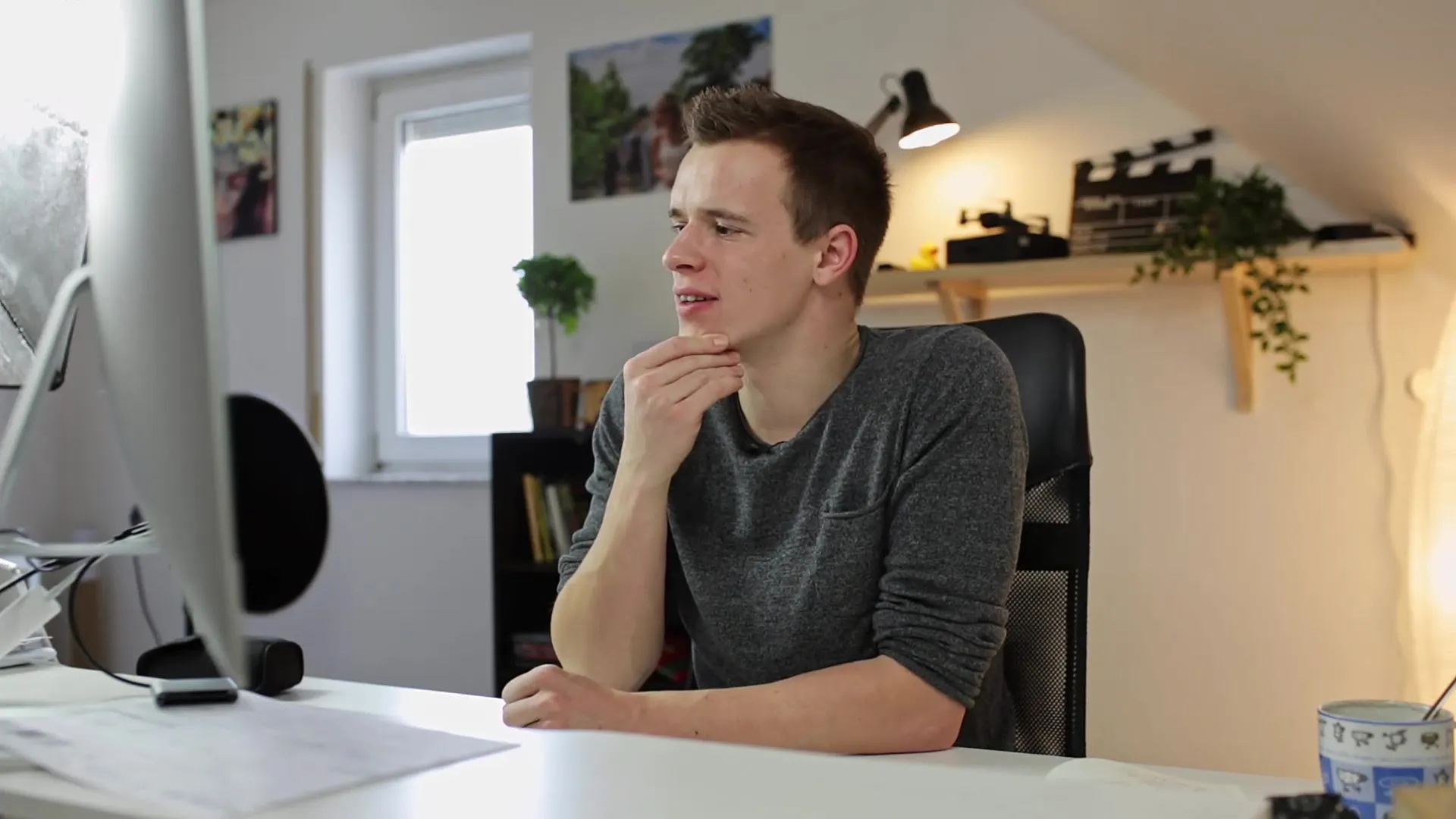
Lépés 3: Lencsekorrekció aktiválása
Érkezéskor a Fejlesztés módulba, görgetj lefelé az "Lencsekorrekció” szakaszhoz. Először aktiváld a "Lencsekorrekció engedélyezése" opciót. Azonnal észre fogod venni, hogy a képed megváltozik. Ennek az az oka, hogy a Lightroom előre meghatározott profilok segítségével automatikusan korrigálja néhány tipikus torzulást, amit az objektív okoz.
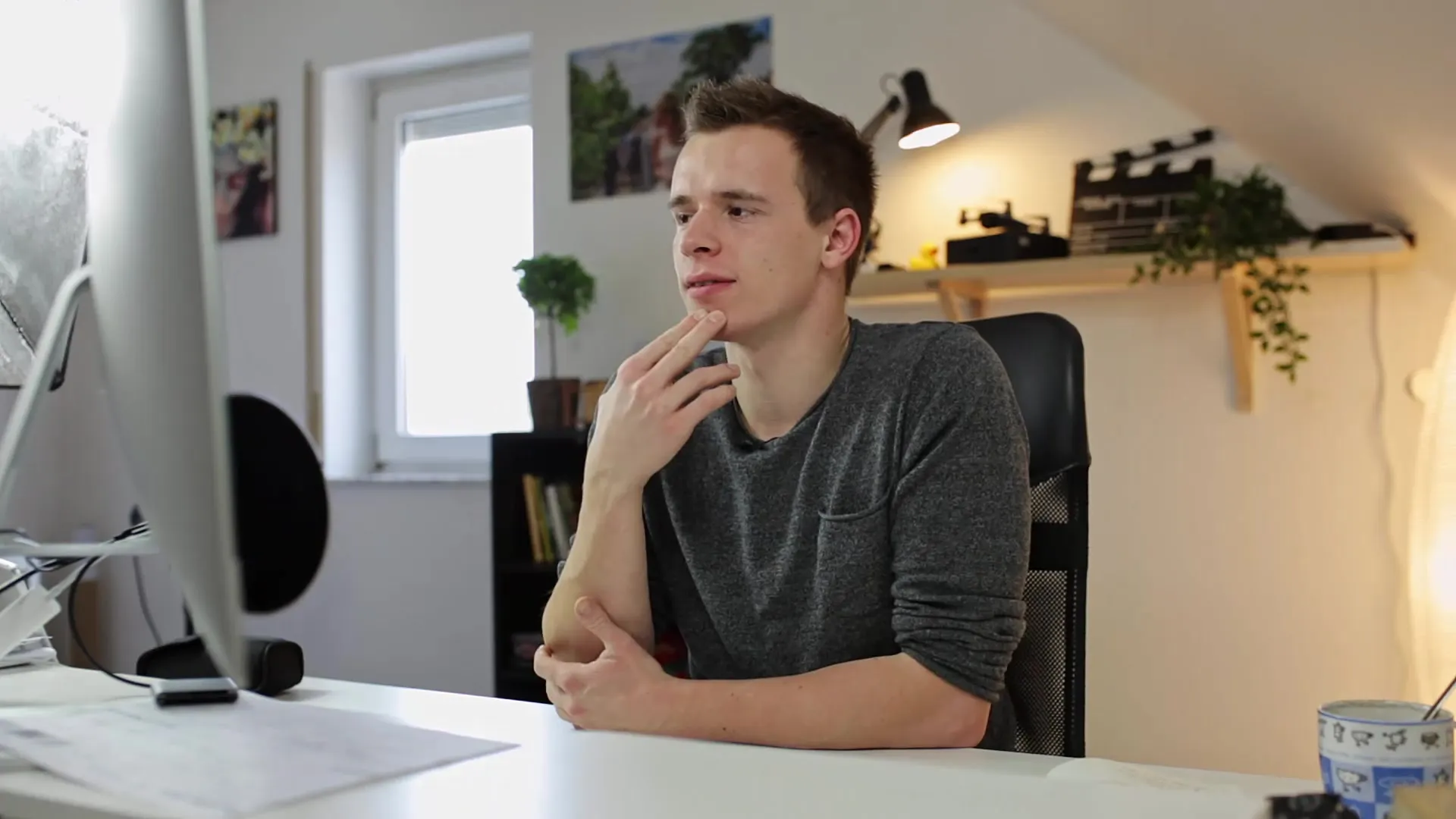
Lépés 4: Objektívprofil kiválasztása
A lencsekorrekció aktiválása után lehetőség van a specifikus objektívprofil kiválasztására. A Lightroom számos profilnal rendelkezik különböző objektív márkákhoz és modellekhez. Válaszd ki az objektíved egyenértékű modelljét a legjobb korrekciók érdekében.
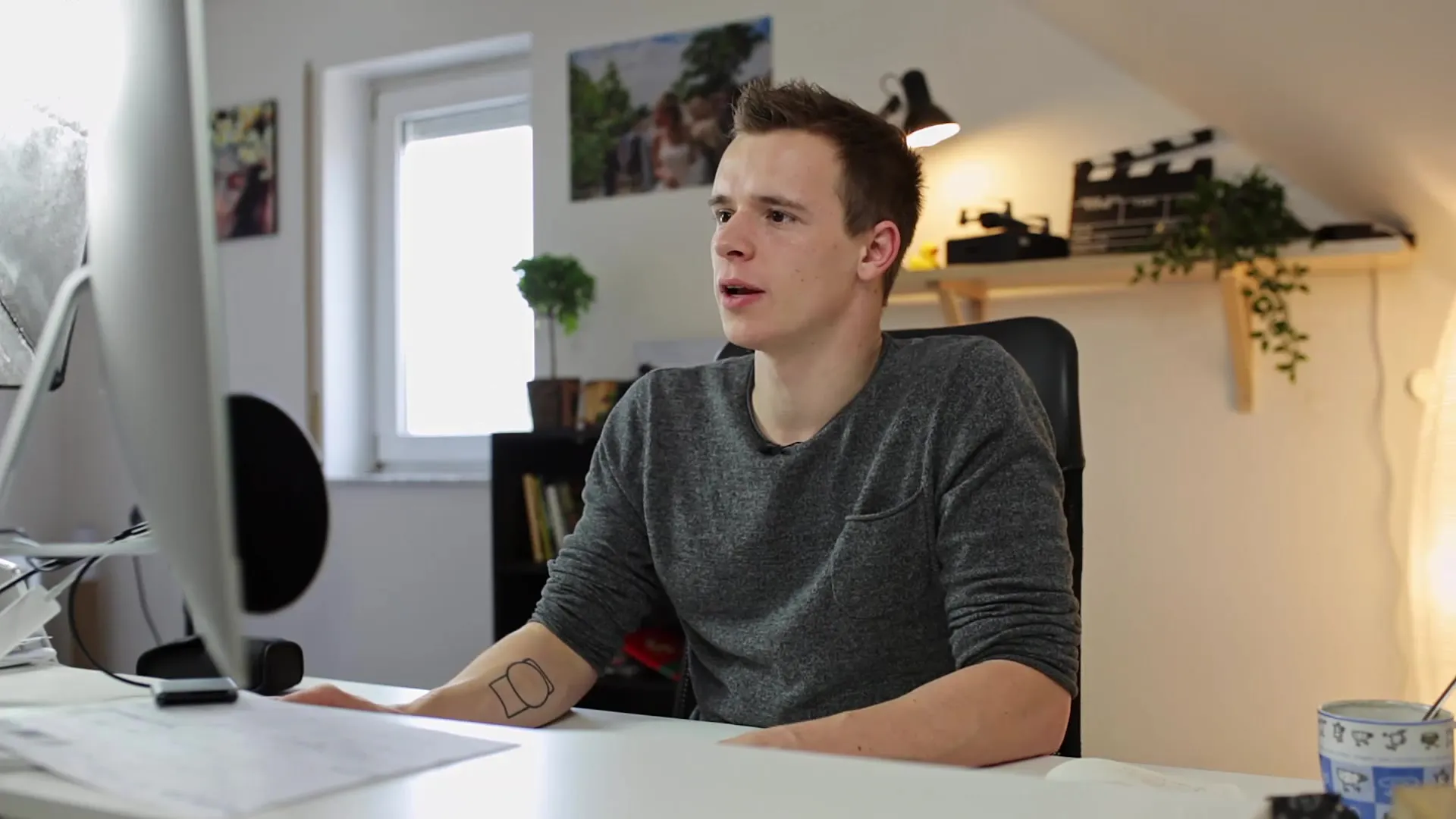
Lépés 5: Kézi torzításbeállítások
Ha nem tetszenek az automatikus korrekciók, vagy specifikus beállítást szeretnél, manuálisan állítsd be a torzítás szabályzókat. Mozgasd a szabályzót jobbra vagy balra, hogy a torzítás erősségét az igényeid szerint állítsd be. Ez különösen hasznos lehet a tipikus széles látószögű hatás enyhítésében, ha azt szeretnéd, hogy a peremek tisztábbak és kevésbé torzítottak legyenek.
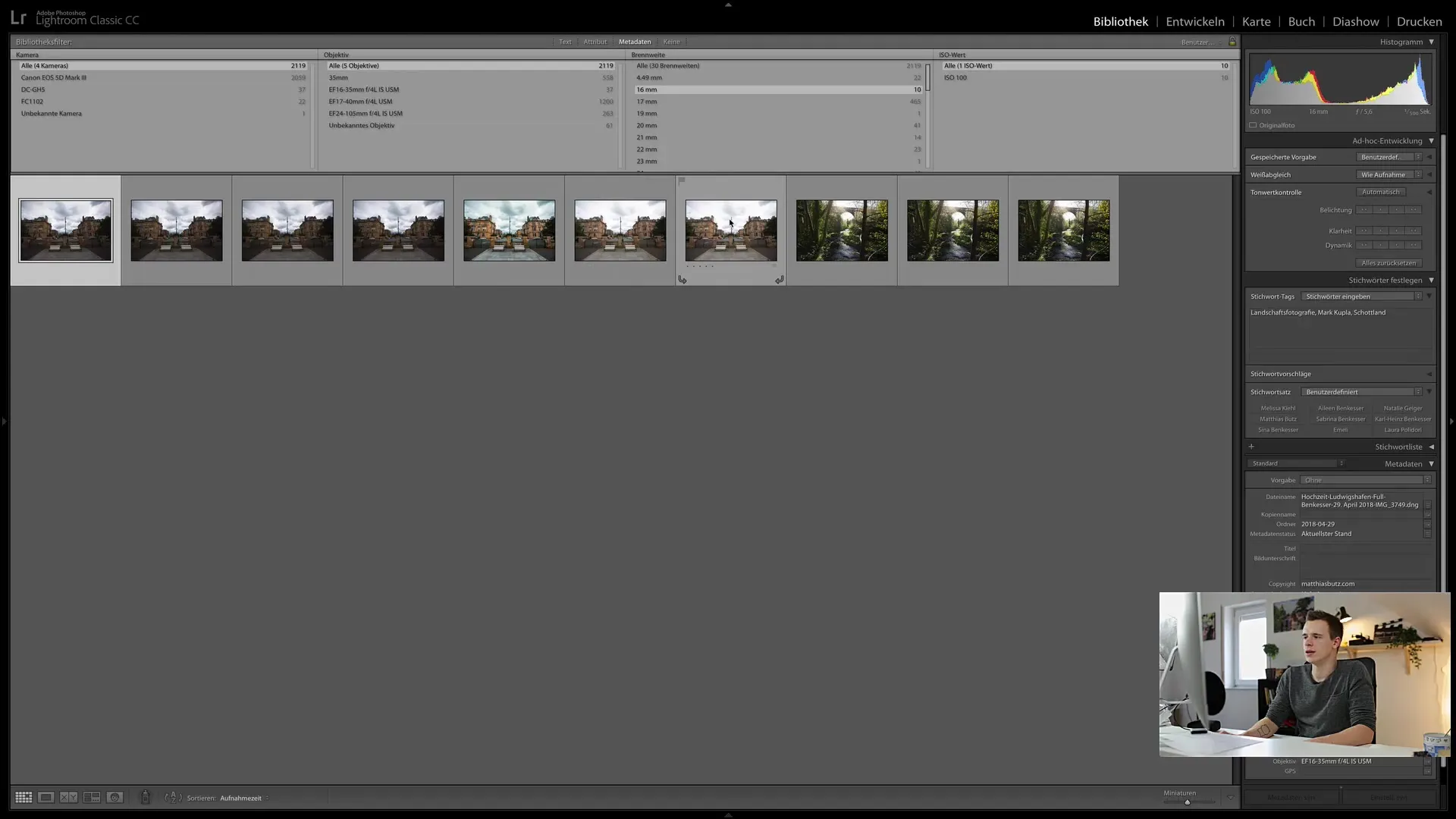
Lépés 6: Vignettálás beállítása
A széles látószögű objektívek hajlamosak arra, hogy a peremeken sötétebbek legyenek, amit vignettálásnak nevezünk. Az ilyen vignettálást el lehet távolítani vagy be lehet állítani a megfelelő szabályzókkal a Lightroom-ban. Figyeld meg, hogyan változik a kép, miközben a beállításokat módosítod.
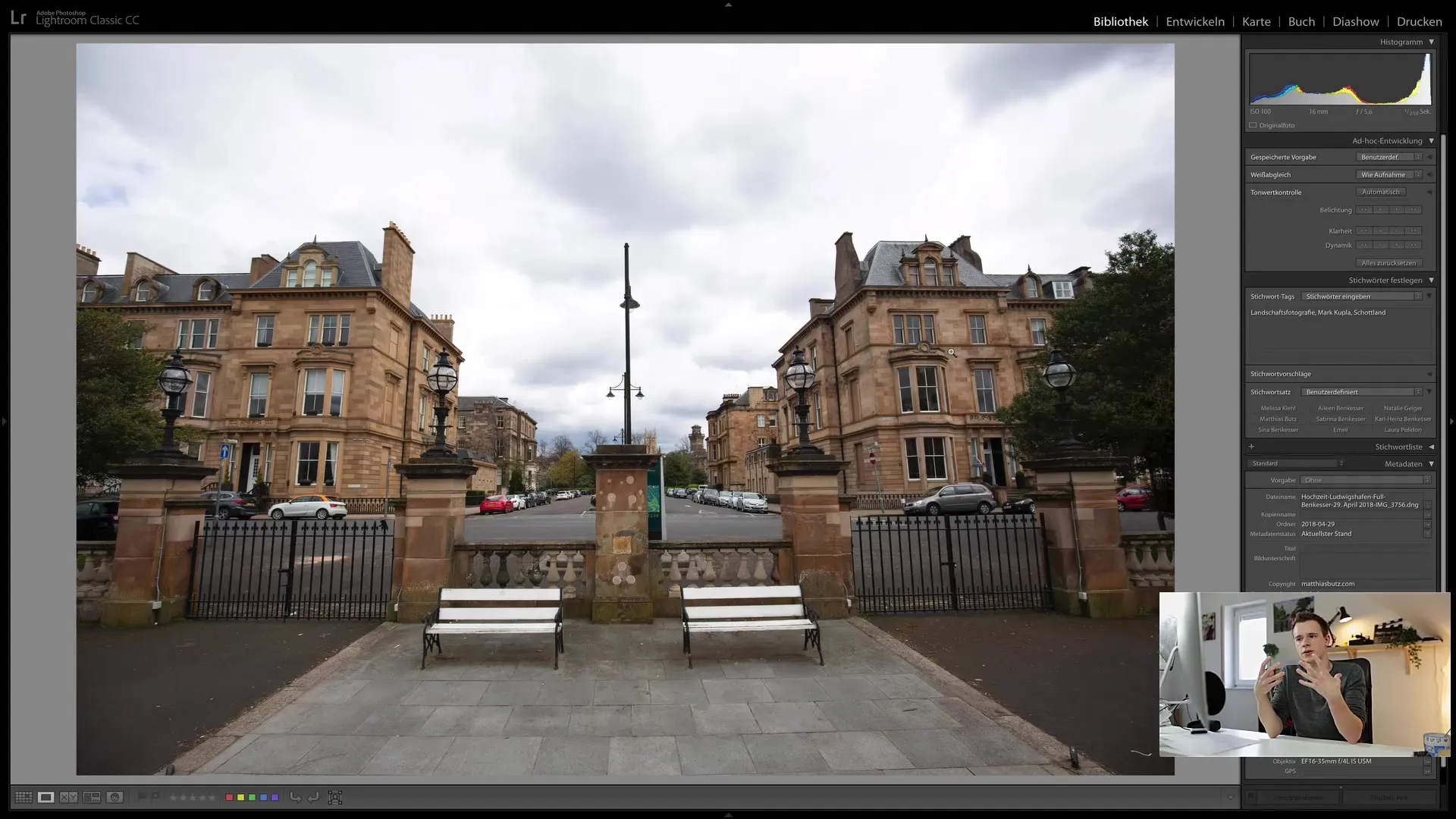
Lépés 7: Kromatikus aberrációk kiküszöbölése
Egy másik gyakori hiba a kromatikus aberráció. Ezek gyakran a háttérfényes felvételeknél jelennek meg, ahol a szélek mentén megjelenik színsávok, mint a lila vagy a zöld. Válaszd ki az opciót az automatikus kromatikus aberráció eltávolításához, vagy használd az pipetta eszközt a specifikus színek manuális javításához.
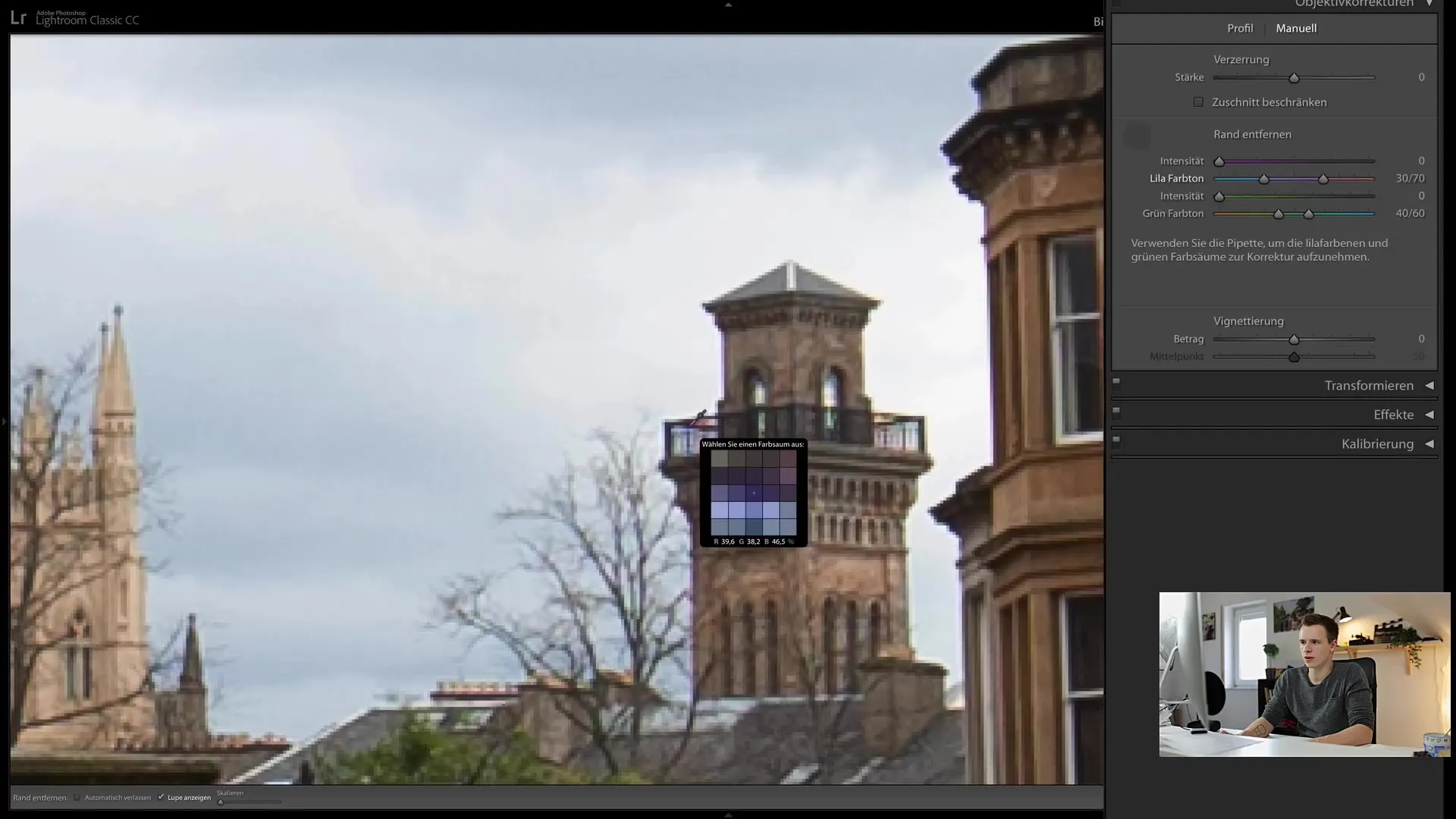
Lépés 8: Finombeállítások elvégzése
Ha elégedett vagy az eddigi korrekciókkal, további finomhangolásokat végezhetsz. Ide tartozik a peremek szerkesztése vagy a vignettálás középpontjának további beállítása. Ezek a lépések opcionálisak, de segítenek a kép további finomításában.
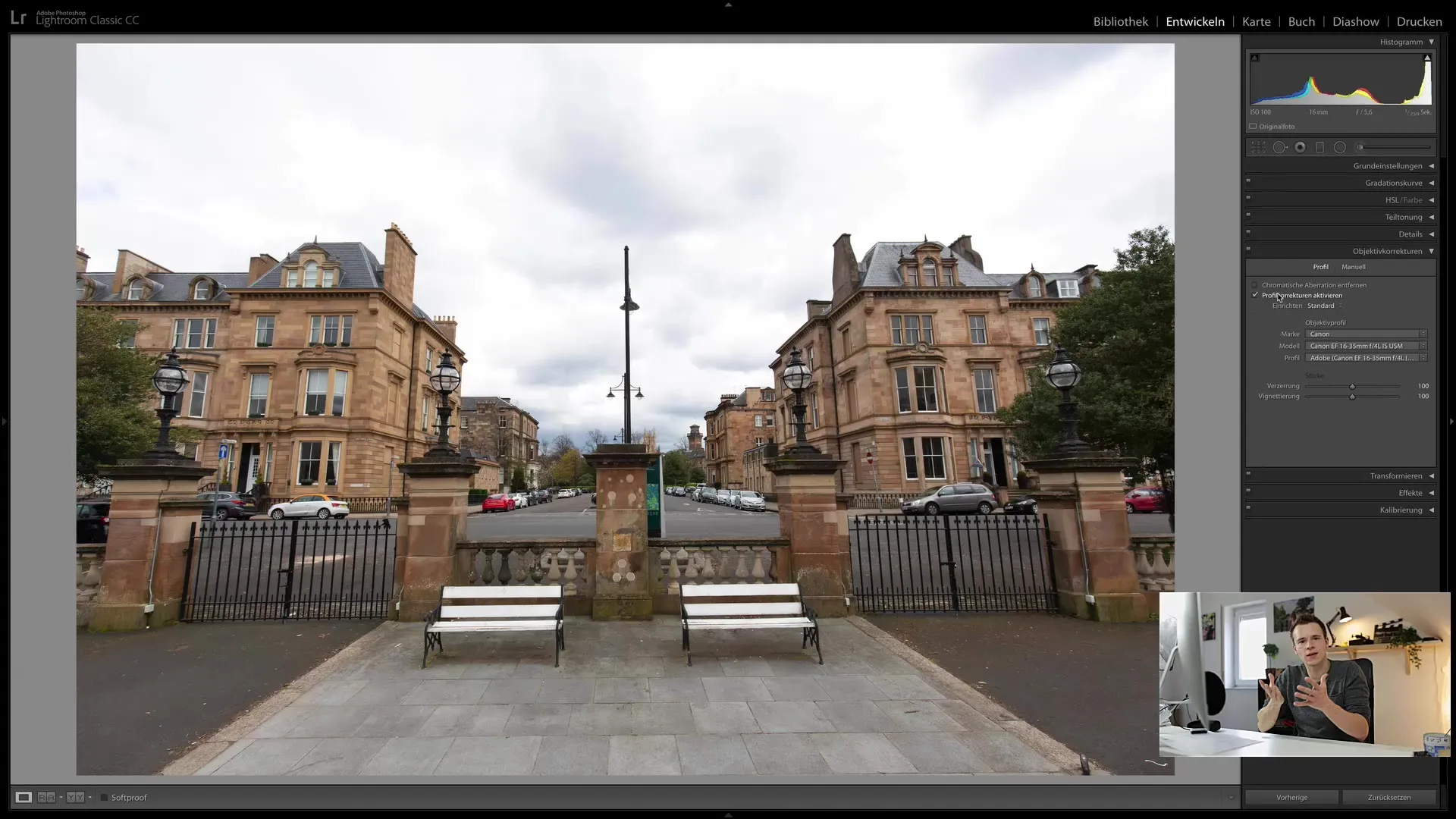
Lépés 9: Változások mentése
Miután elvégezted az összes javításodat, ne felejtsd el menteni a változtatásokat. A Lightroom automatikusan elmenti ezeket, amikor elhagyod a képet, de mindig jó szokás rendszeresen ellenőrizni és menteni a munkádat.
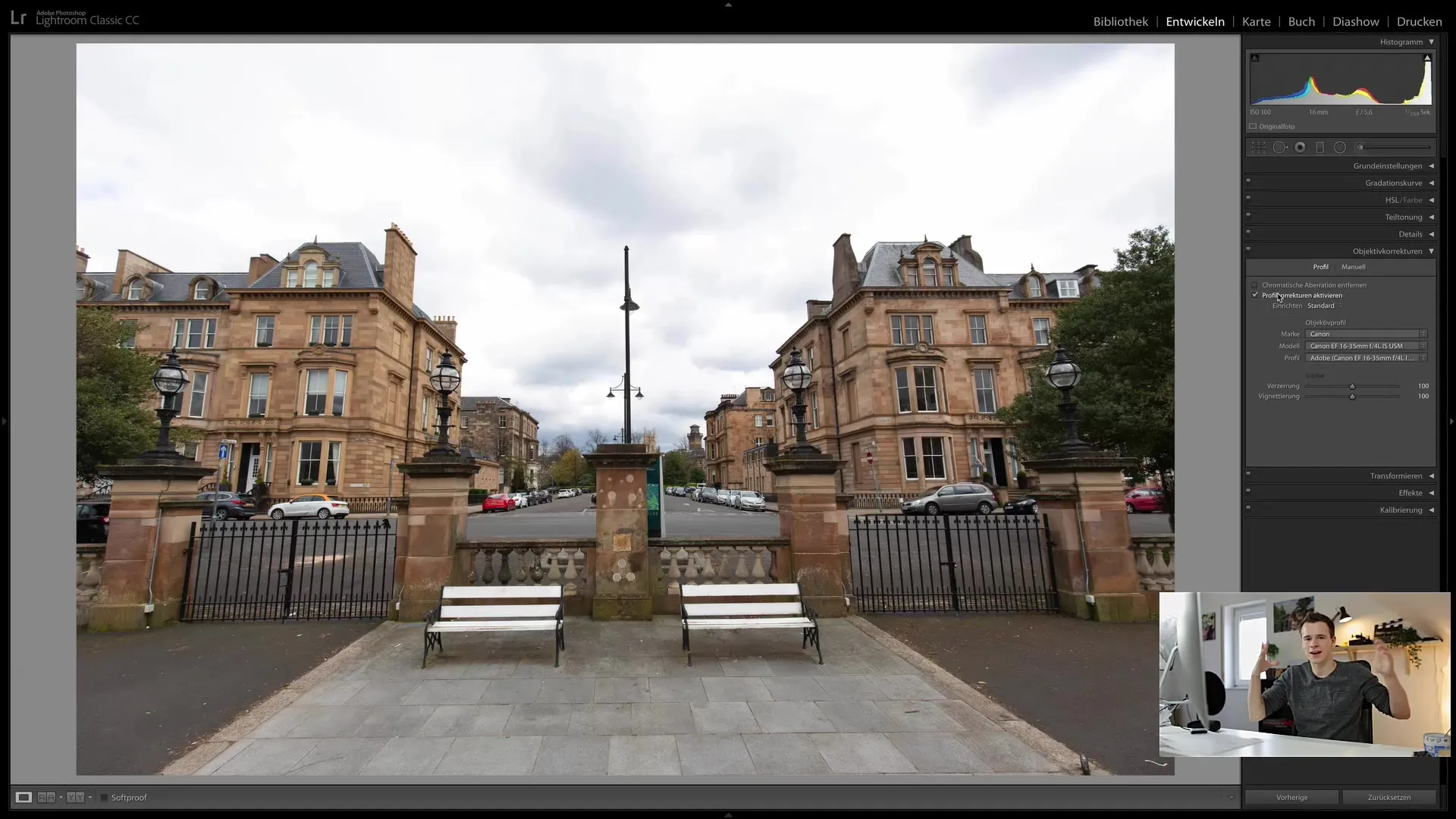
Összefoglalás
Ebben a lépésről lépésre útmutatóban megtanultad, hogyan tudod hatékonyan használni az objektivkorrekciót a Lightroom Classic CC-ben. A funkciók bekapcsolásától a korrekciók kézi beállításáig a Lightroom számos lehetőséget kínál a torzítások és más optikai hibák javítására. Ezeket a lépéseket követve jelentősen javíthatod a fényképeid minőségét és teljes dicsőségében bemutathatod felvételeidet.
Gyakran Ismételt Kérdések
Mi az objektivkorrekció?Az objektivkorrekció egy folyamat, amely a kameratükör objektívjének lencséjéből eredő torzítások és egyéb hibák javítását szolgálja.
Milyen beállításokat használjak széles látószögű objektívekhez?Használd a Lightroom automatikus korrekcióit, és szükség esetén manuálisan igazítsd a torzítást és vinjettinget a kívánt hatások eléréséhez.
Visszavonhatom a korrekciókat?Igen, a Lightroom lehetőséget ad a változtatások bármikor való visszavonására vagy módosítására.
Mindig alkalmaznom kell az objektivkorrekciókat?Nem feltétlenül. Ez a te személyes stílusodtól és a fénykép igényeitől függ.
Mi a legjobb módszer a kromatikus aberrációk eltávolítására?Vagy automatikusan az objektivkorrekciókon keresztül, vagy manuálisan a pipetta eszközzel, hogy specifikus színeket korrigálj.


